Bixelangelo矢量编辑软件-Bixelangelo矢量编辑软件下载 v5.0.0.6官方版
时间:2024/4/20作者:未知来源:盘绰网教程人气:
- [摘要]Bixelangelo是一款矢量编辑软件,为用户提供了创建矢量绘图的工具,可以快速的创建能够在BluffTitler中使用的2D和3D曲线,支持创建各种徽标、手写的文本、山路、图纸以及各种形状。功能...
Bixelangelo是一款矢量编辑软件,为用户提供了创建矢量绘图的工具,可以快速的创建能够在BluffTitler中使用的2D和3D曲线,支持创建各种徽标、手写的文本、山路、图纸以及各种形状。
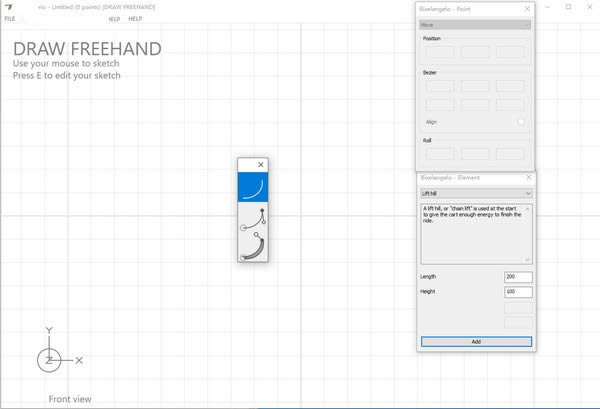
功能介绍
Bixelangelo 具有 3 种模式:
1) 徒手画
按d,选择EDIT > Draw freehand,或单击WINDOW > Mode窗口中的按钮。

使用鼠标绘制草图。按住 <Ctrl> 键可绘制直线。
2) 编辑草图
按e或选择EDIT > Edit sketch,或单击WINDOW > Mode窗口中的按钮。
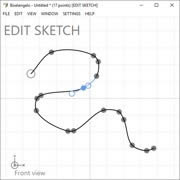
通过单击并拖动点来编辑草图。
3) 编辑卷
按r或选择EDIT > Edit roll,或单击WINDOW > Mode窗口中的按钮。

通过单击并拖动滚动控制点来编辑滚动。
Bixelangelo 具有 3 种点类型:
1) 移动
移动移动到一个新点而不画直线或曲线:它开始一条新路径。
2) 线
一条线从前一个点到当前点绘制一条直线。
3) 曲线
曲线绘制一条从前一点到当前点的贝塞尔曲线。使用贝塞尔控制点来改变曲线的形状。
当路径关闭时,最后一个点呈现在第一个点的大圆圈内。
可以在点工具中编辑活动点。按<F7>或选择WINDOW > Point
软件特色
控制点
在 BluffTitler 中渲染草图时,控制点不可见,但在编辑以定义形状时使用。
贝塞尔控制点
曲线的形状由 2 个贝塞尔控制点定义。在编辑草图模式下选择并移动贝塞尔控制点。
通过删除贝塞尔控制点(用鼠标右键单击),曲线变成一条直线。
对齐
一个点可以有 2 个贝塞尔控制点。在点对话框 ( <F7> ) 中标记对齐复选框以保持 2 个控制点对齐。
按a切换对齐方式。
滚动控制点
滚动角度由滚动控制点定义。乘坐过山车时,侧倾控制点位于您的右侧。
在编辑滚动模式下单击并移动滚动控制点。
常见问题
如何创建草图
可以通过 4 种方式创建草图:
1) 手绘草图
按d切换到手绘模式。左键单击鼠标按钮并绘制草图。按住 <Ctrl> 键可绘制直线。
2) 使用标准元素构建
选择WINDOW > Element...将标准元素添加到您的草图中。
3)打开一个eps文件
选择“文件”>“打开...”以打开 EPS 文件。
EPS 文件也可以放在 Bixelangelo 的窗口上。
4) 跟踪位图
选择“文件”>“跟踪位图...”来跟踪位图。确保这是透明的 PNG 或非透明白色背景上的黑色形状。
Bixelangeo 具有内置示踪剂。或者,您可以使用外部跟踪器。
如何编辑草图
按e或选择“编辑”>“编辑草图”以编辑曲线和贝塞尔控制点。
通过左键单击选择一个点。
通过在按住鼠标左键的同时移动鼠标来移动该点。
按r或选择“编辑”>“编辑滚动”以编辑滚动控制点。
右键单击一个点将其删除。当您右键单击贝塞尔控制点时,曲线会变成一条直线。
按住 <Ctrl> 键的同时单击 Richt 以删除指向该点的线。这将在该点开始一条新路径。
通过在端点上放置起点来连接路径。
有关更多编辑功能,请参阅键盘和鼠标部分。
更新日志
版本 5.0.0.6
发布时间:2021 年 5 月 11 日,星期二
自 5.0 版以来的变化:
支持 Affinity Designer 创建的 EPS 文件
保存对话框中的新选项:每条曲线的最大行数
矢量图常用于框架结构的图形处理,应用非常广泛。图形是人们根据客观事物制作生成的,它不是客观存在的;图像是可以直接通过照相、扫描、摄像得到,也可以通过绘制得到。下载地址
- PC版
关键词: 矢量 Bixelangelo矢量编辑软件 Bixelangelo 图像处理 编辑